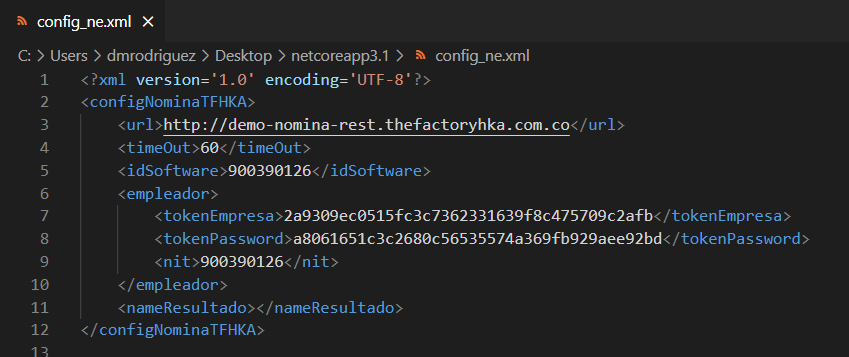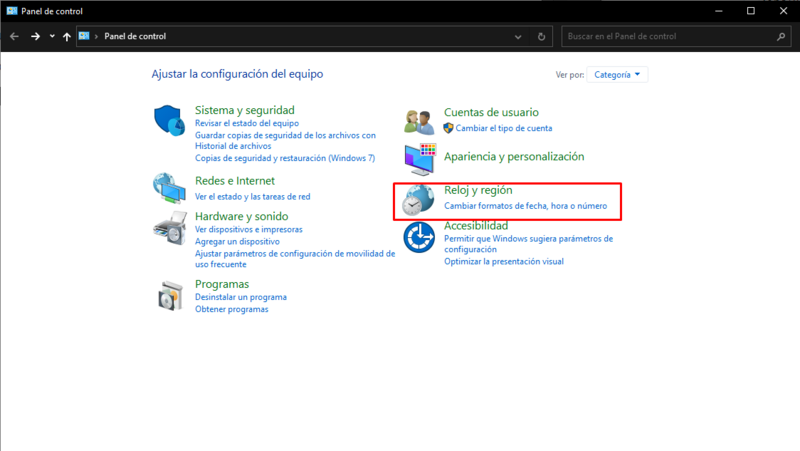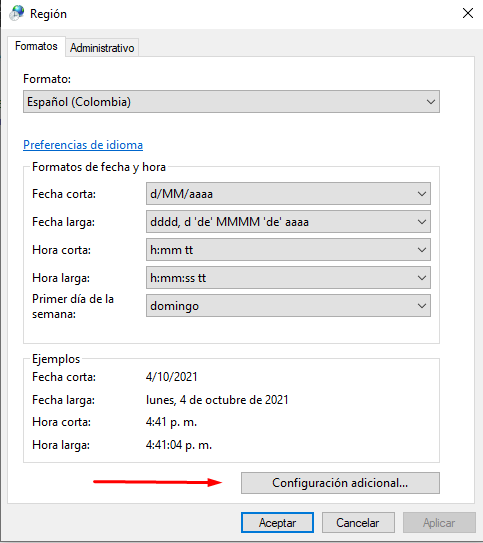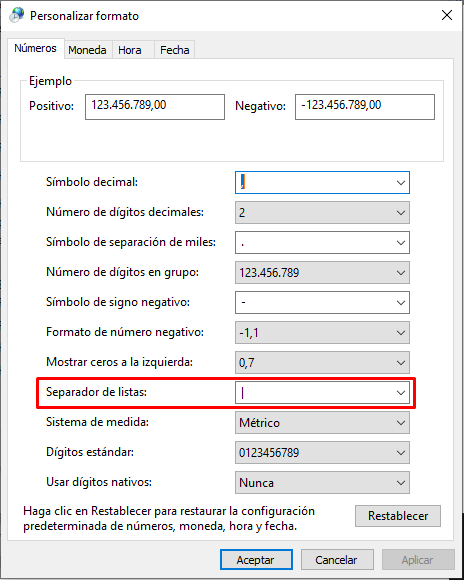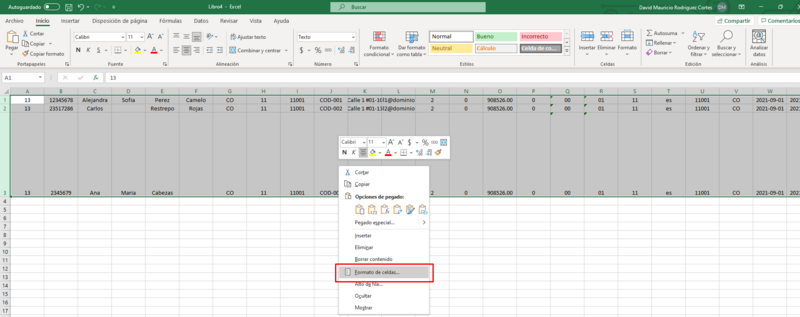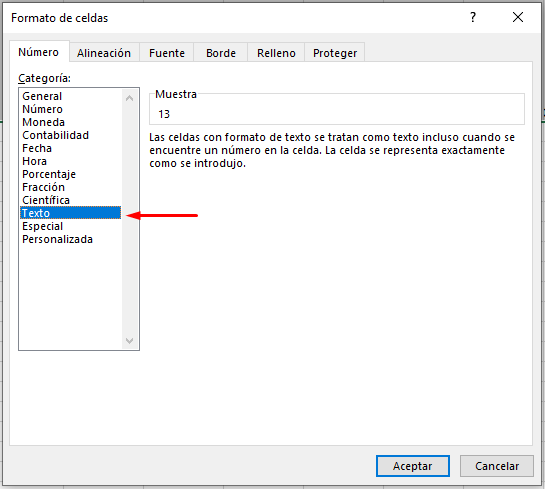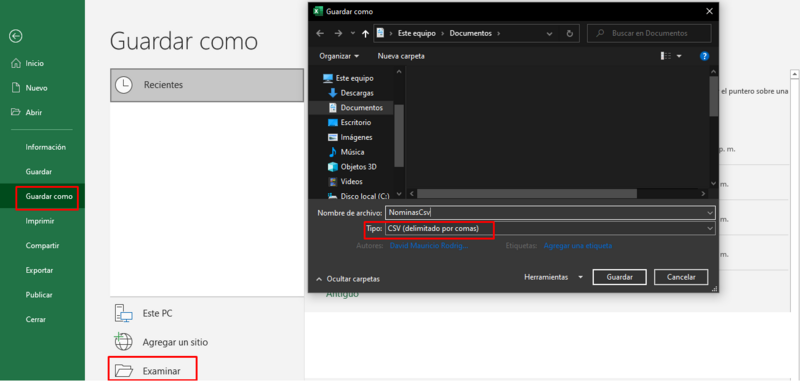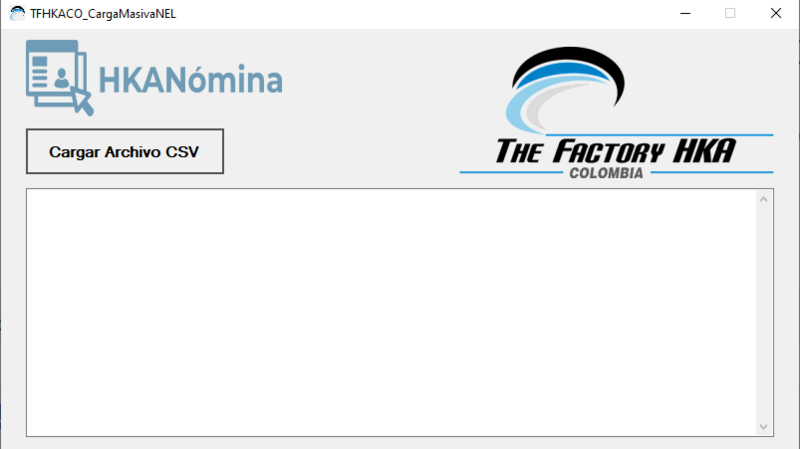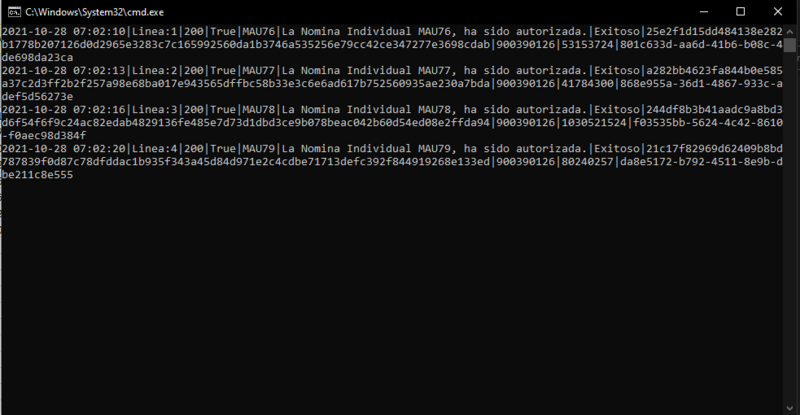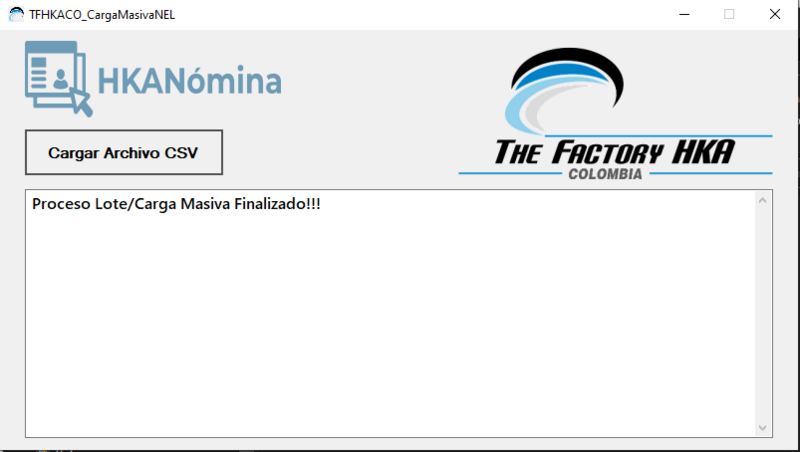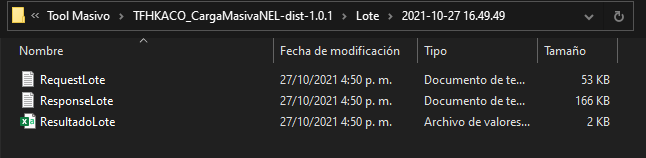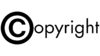Manual TOOL Carga Masiva Nómina Electrónica TFHKA
TOOL Carga Masiva Nómina Electrónica TFHKA
Objetivo
Alcance
Definiciones y Términos
Configuración
Para la adecuada configuración los parámetros que se deben tener en cuenta son los registrados en la tabla que se ilustra a continuación:
| Campo | Descripción |
|---|---|
| Url | Dirección del servicio Web Service según esquema de integración para Nómina Electrónica implementado por The Factory HKA.
|
| timeOut | Tiempo de espera de la respuesta del servicio |
| idSoftware | Este campo podrá colocar un dato temporal o vacío |
| token | Puede utilizar los mismos tokens de emisión |
| nit | Debe corresponder al nit del empleador |
| resultado | Nombre que asigna al archivo resultado |
Instrucciones de uso TOOL Carga Masiva
Una vez configurado el archivo config_ne teniendo en cuenta lo mencionado anteriormente, a continuación de ilustra el proceso a seguir para el correcto funcionamiento del aplicativo y cargue de la Nómina Electrónica.
Diligenciar Archivo 4.A - Excel_NominaIndividual - Campos Generales
Al descomprimir la carpeta TFHKACO_CargaMasivaNEL, en el interior de esta carpeta encontrara una carpeta llamada Documentación la cual contiene el archivo Archivo 4.A - Excel_NominaIndividual - Campos Generales, el cual es mandatorio diligenciarlo ya que este contiene toda la estructura definida por TFHKA en el objeto Nómina y cumple con lo solicitado en el anexo técnico 1.0 de la resolución 000013; para diligenciarlo correctamente debe cumplir las siguientes instrucciones;
- Incluya los datos de los comprobantes de Nómina Electrónica en la hoja Carga Masiva.
- Utilice 1 fila de la hoja Carga Masiva por empleado al cual le reporte Nómina Electrónica, si necesita reportar mas de 1 empleado, utilice filas consecutivas sin dejar filas intermedias entre empleados. No elimine columnas de la hoja Carga Masiva, esto generará errores en la carga de los datos.
- En la hoja Carga Masiva se debe incluir todos los campos obligatorios, la definición de si un campo es obligatorio o no, lo puede observar en el nombre de la columna en la hoja Carga Masiva en color rojo "Campo Obligatorio" - "Campo No Obligatorio".
- Existen campos no obligatorios que pueden ser obligatorios dependiendo de lo que se incluya en otros campos, para conocer como aplica este tipo de obligatoriedad, debe remitirse a la hoja Diccionario.
- Los nombres de las columnas de la hoja Carga Masiva, tienen vínculos que al dar clic en ellos, se direcciona a la explicación del campo en la hoja Diccionario.
- La columna Observaciones de la hoja Diccionario, tiene vínculos que al dar clic en las celdas que relacionan catálogos del Anexo Técnico, se direcciona al catálogo correspondiente del Anexo Técnico, en la hoja Catálogos.
- Una vez finalice de ingresar los datos de todos los empleados para el reporte de Nómina Electrónica en la hoja Carga Masiva, exporte la hoja Carga Masiva a formato CSV sin incluir los nombres de las columnas utilizando como separador de columnas el carácter "Pipe" (|).
- Referencie el archivo CSV generado, en la opción de carga masiva de nómina electrónica en el Portal Web de Nomina Electrónica de The Factory HKA.
@IMPORTANTE: Al diligenciar el archivo 4.A - Excel_NominaIndividual - Campos Generales en la columna AC rangoNumeracion debe registrar el secuencial creado en el portal de Nómina Electrónica como Tipo Servicio: Portal
Para obtener el archivo excel donde registrar las nóminas de los trabajadores puede dar clic e el siguiente enlace:
Compatible Tool V1.0.0 - V2.0.0
Compatible Tool V3.0.0
Pasos para crear un CSV en Excel
1. Ir a panel de control del computador, cambiar la configuración de reloj y región
2. Hacer clic en Región y luego ingresa a configuración adicional
3. Cambiar el separador de Listas que trae por defecto windows que es punto y coma (;) por el pipe (|) como se muestra en la imagen y presionar aceptar
4. Selecciona las filas con las nominas registradas, sin seleccionar los títulos del documento y las copia en un nuevo documento, luego presionar botón derecho del mouse y seleccionar formato de celdas.
5. Seleccionar la opción texto en la lista izquierda de opciones de formato (Categoría) y luego presionar aceptar.
6. Luego se dirige a exportar el documento en Archivo-> Guardar como -> Examinar y seleccionaTipo: CSV(delimitado por comas).
Ejecute TFHKACO_CargaMasivaNEL.exe
Una vez haya finalizado de diligenciar el archivo de carga masiva y lo haya exportado tipo CSV separado por pipes(|), podrá ejecutar el archivo .EXE llamado TFHKACO_CargaMasivaNEL, el cual le permitirá realizar el envió de na nomina para pruebas, habilitación o producción de la siguiente forma:
- En la carpeta de la aplicación descargada, de clic en el archivo .EXE, se abrirá la siguiente ventana y luego pulse el botón CARGA ARCHIVO CSV que lo llevara a buscar el archivo en su computador una ves lo ubique de clic en Abrir.
- Inmediatamente elija el archivo csv se abrirá automáticamente una consola del sistema en la cual se ilustrará el envió de las nominas por cada una de las lineas registradas.
- Terminado el proceso la consola se cierra automáticamente y en la pantalla de la aplicación TFHKACO_CargaMasivaNEL se visualizara el mensaje Proceso Lote/Carga Masiva Finalizado!!! esto determina que el proceso ha sido completado.
- Al finalizar el envió en la carpeta principal de la aplicación se crea una carpeta llamada lote donde se encontrara los archivos Response, Request y Resultado, los cuales le permitirán conocer la respuesta del servicio.
Para descargar el aplicativo del TOOL Carga Masiva Nómina Electrónica TFHKA puede dar clic e el siguiente enlace:
Copyright © 2016 The Factory HKA. Todos los derechos reservados.